工具/原料:
系...
考虑到大部分朋友是不太熟悉电脑的,所以小编选择了很简单的笔记本电脑重装系统win7的方法带给大家,相信朋友们看了就可以学会,具体步骤如下。
工具/原料:
系统版本:windows7系统
软件版本:华硕天选2
软件版本:下载火(xiazaihuo.com)一键重装系统
方法/步骤:
1、下载下载火(xiazaihuo.com)一键重装系统点开软件选择“windows7 32位 旗舰版”点击“安装此程序”。

2、等待系统安装,期间电脑不要休眠及断电。

3、环境部署完成后,点击“立即重启”。
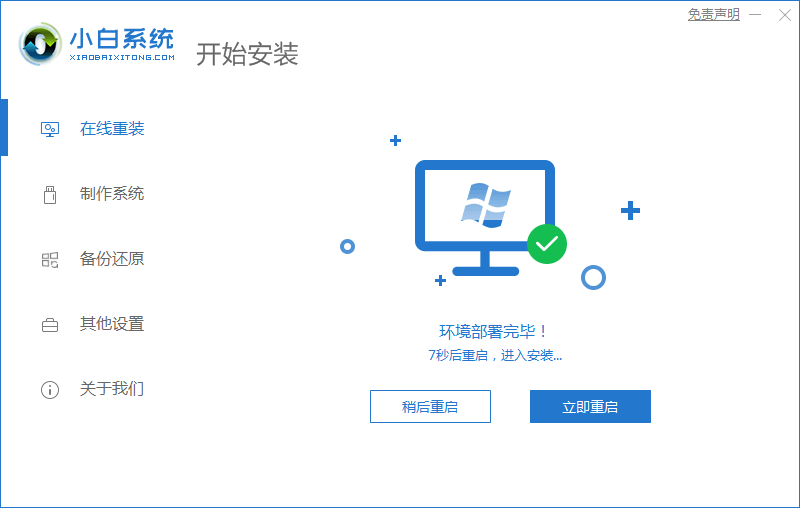
4、重启页面点击第二个“XiaoBai PE-MSDN Online Install Mode”.进入系统。

5、继续等待安装系统。
windows7怎么安装下载
有很多宝宝用不惯windows的新系统,觉得还是windows7好上手,那我们自己在家要怎么安装下载windows7呢? 接下来小编就给大家演示一个简单易学的方法。

6、弹出引导修复工具窗时,默认选择修复C盘。

7、安装完毕后,点击“立即重启”。

8、重启后点击“windows7”系统。

9、进入win7系统桌面,win7系统安装完成。

总结:
安装系统时仅需等待,要保持不断电哦;
第一次重启时选择“XiaoBai PE-MSDN Online Install Mode”.;
重启后继续等待安装;
安装完毕后再次重启;
第二次重启点击“windows7系统”进入系统。这样就完成笔记本电脑重装系统win7啦。
以上就是电脑技术教程《笔记本电脑重装系统win7的方法》的全部内容,由下载火资源网整理发布,关注我们每日分享Win12、win11、win10、win7、Win XP等系统使用技巧!win7系统修改磁盘提示参数错误的解决办法
当我们想要简化win7系统分区时,在修改磁盘时却提示我们“参数错误”时应该怎么应对?有许多用户遇到这个问题后就不知所措了,下面小编就教你win7系统修改磁盘提示参数错误该怎么办。






